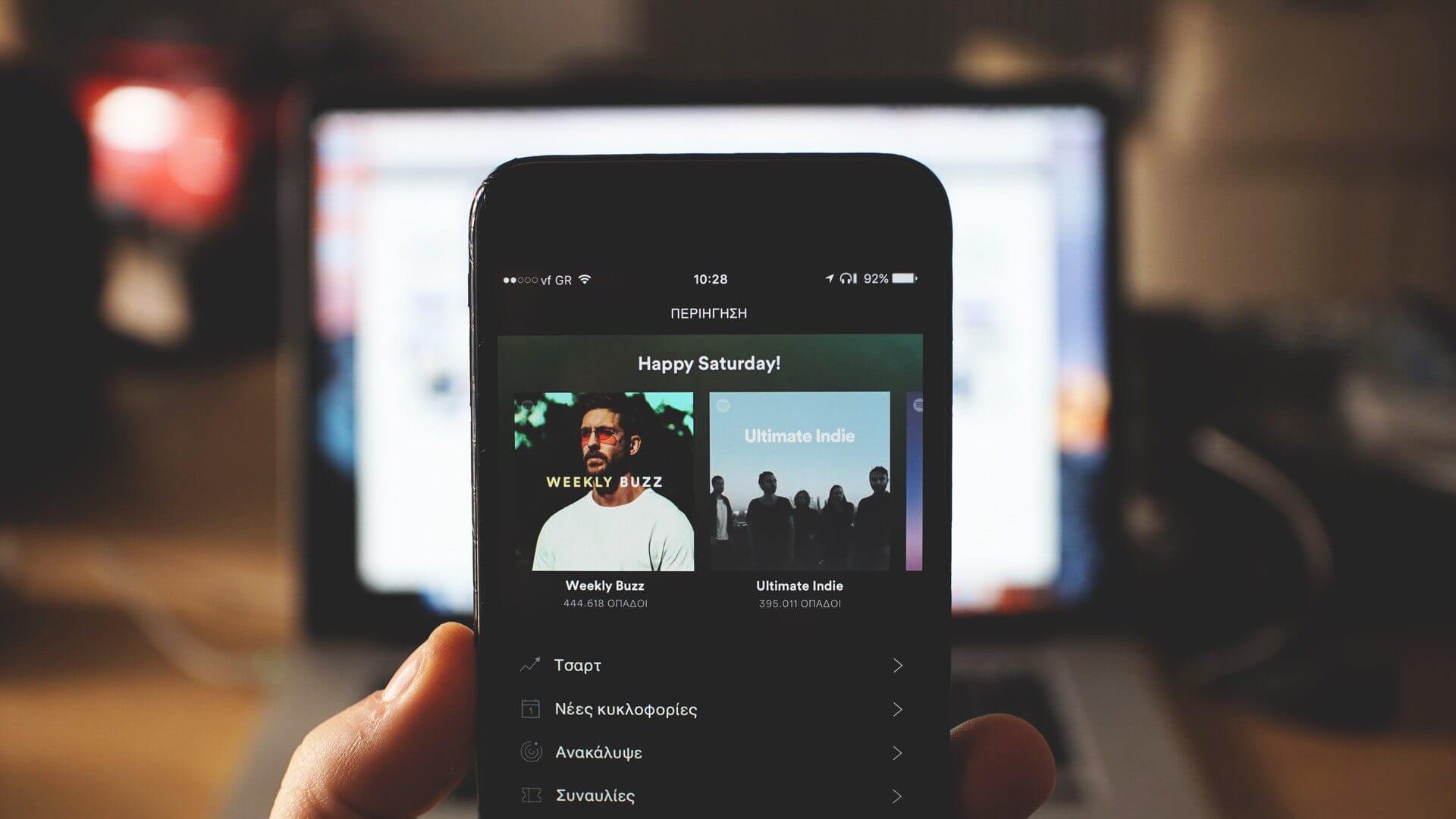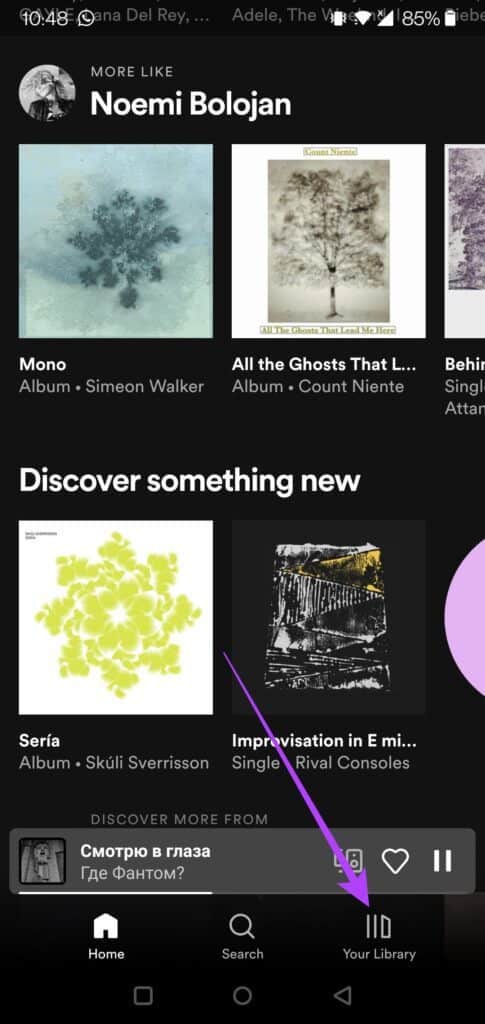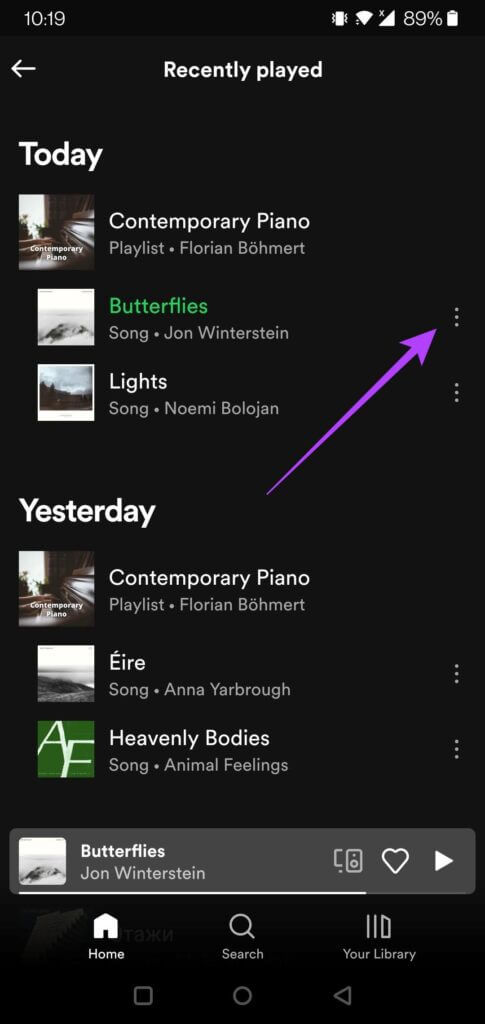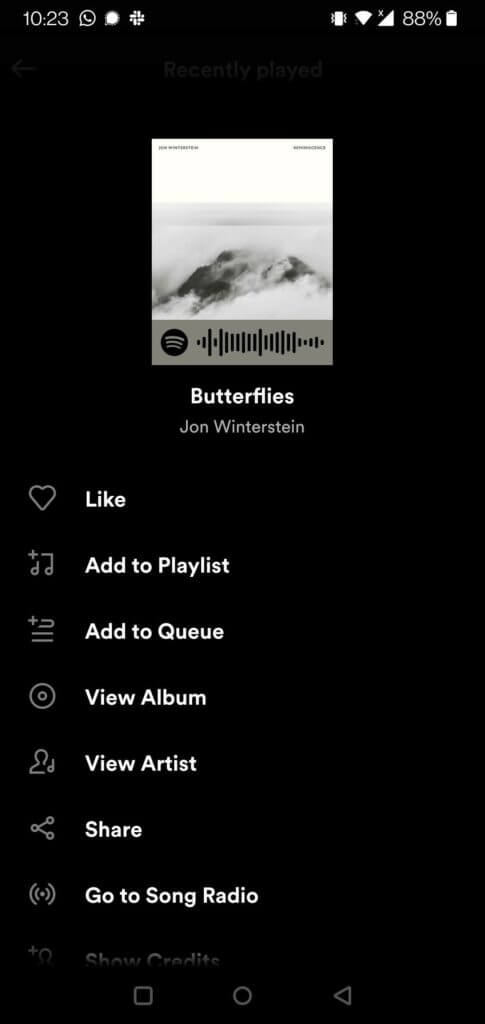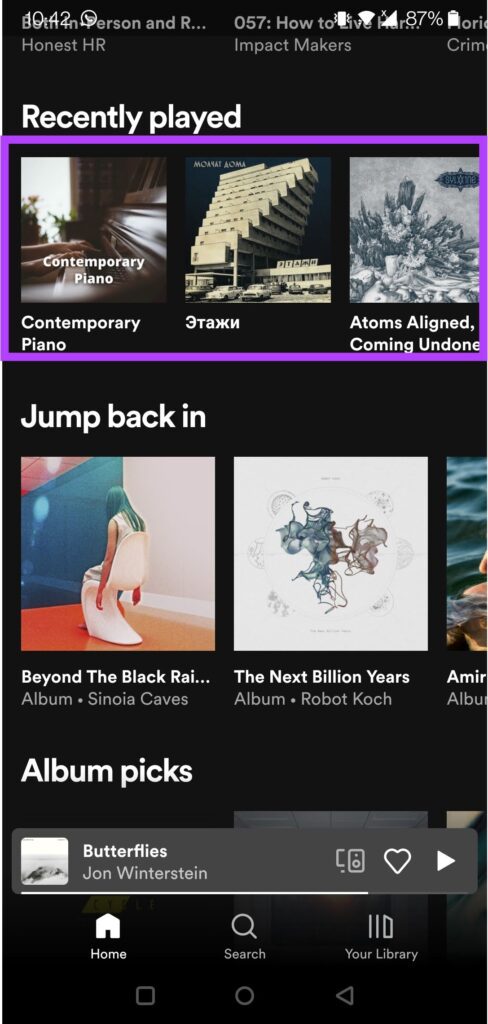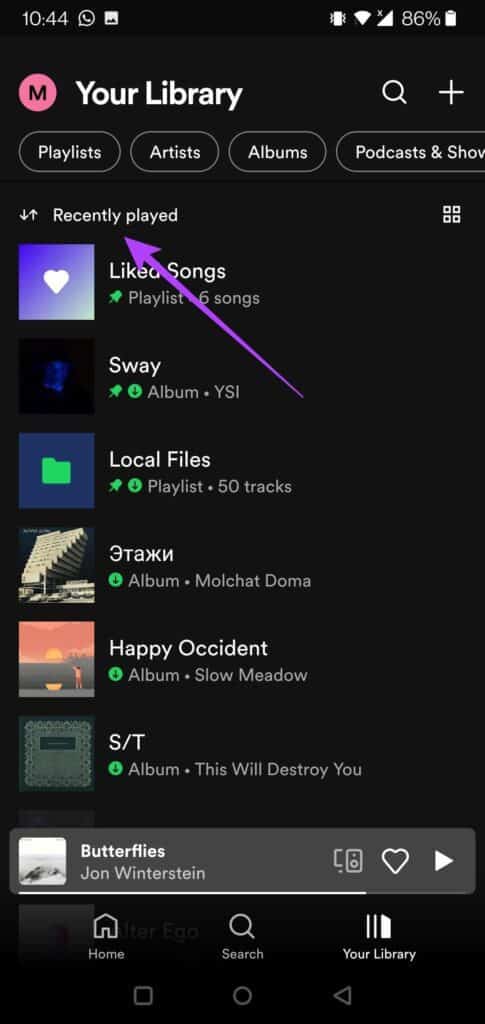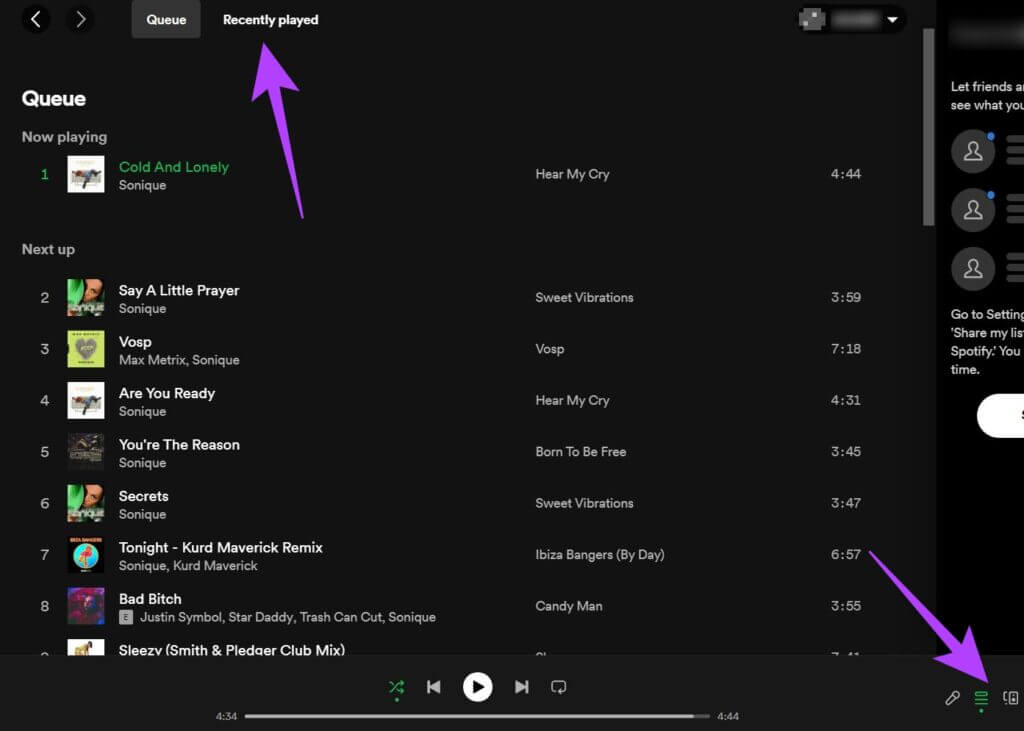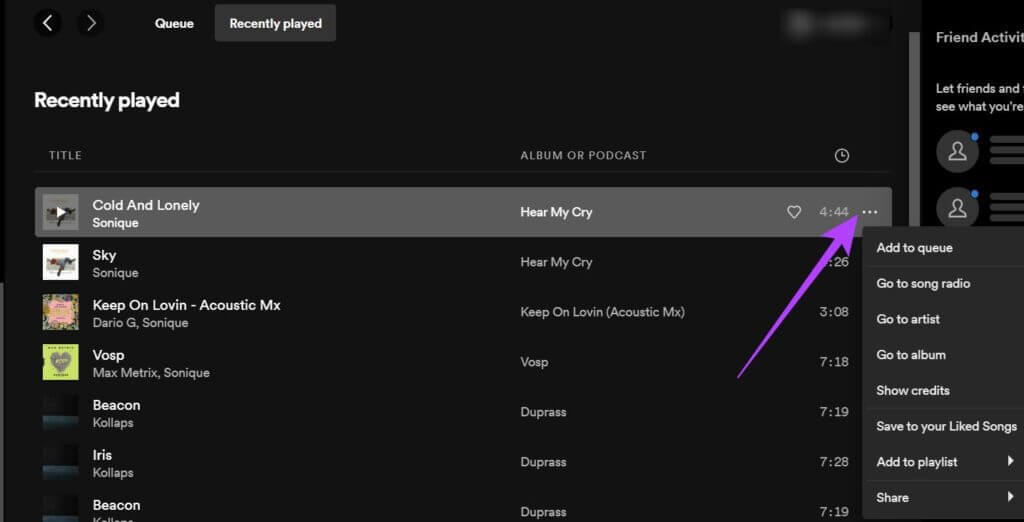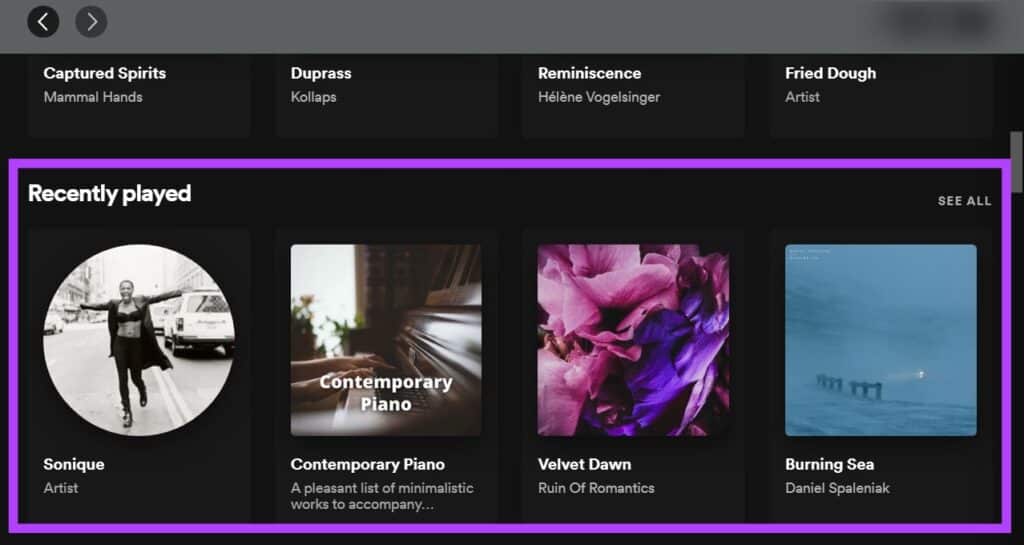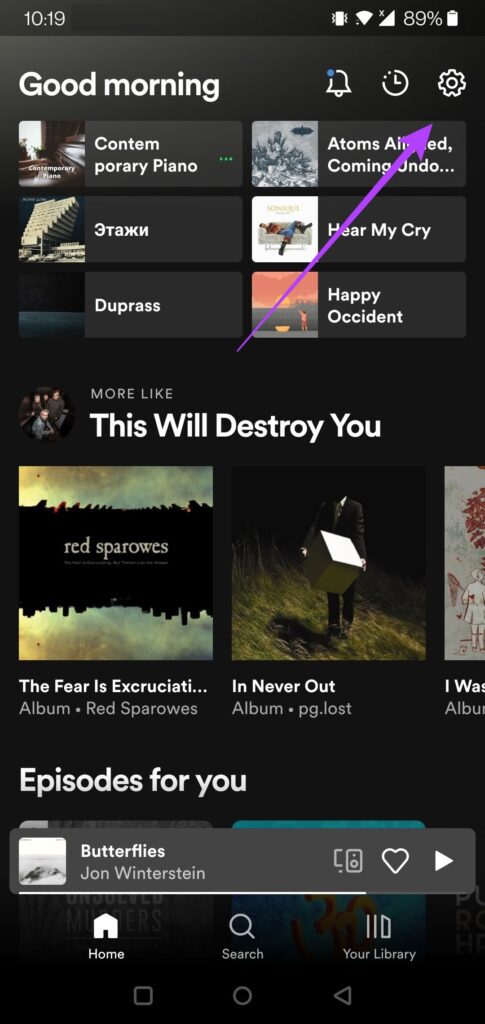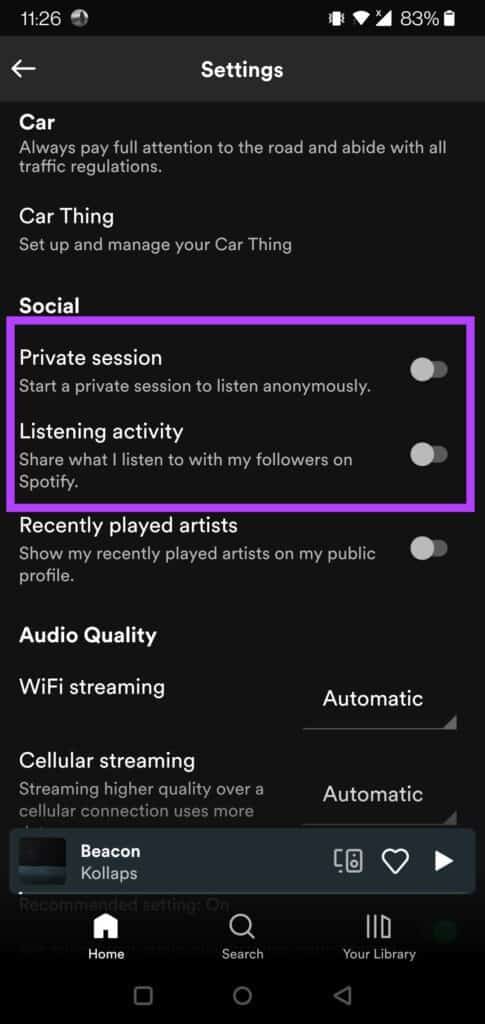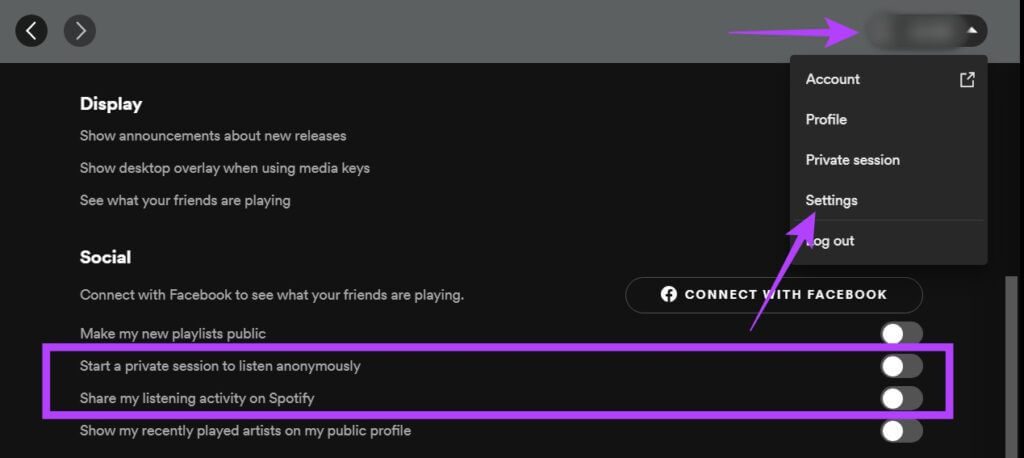Comment afficher et effacer votre historique d'écoute sur Spotify
peut être trouver un enregistrement Spotify Important si vous écoutez sans arrêt une liste de lecture ou une radio et souhaitez sélectionner une chanson spécifique. En même temps, vous voudrez peut-être faire table rase de vos habitudes d'écoute musicale, mais pouvez-vous effacer votre historique musical sur Spotify? Notre objectif est de répondre à cette question pour vous et de vous montrer comment vous pouvez accéder et utiliser les informations de votre historique d'écoute Spotify.
Comment trouver votre historique d'écoute dans l'application mobile Spotify
De nombreuses personnes préfèrent utiliser Spotify sur leur téléphone mobile en plus de leur ordinateur de bureau. Si c'est le cas pour vous, voici comment vous pouvez accéder à votre historique d'écoute depuis l'application.
Étape 1: Ouvrez l'application Spotify sur Android ou iPhone.
Étape 2: Appuyez sur l'icône de l'horloge dans le coin supérieur droit de l'écran (entre les notifications et les paramètres).
Étape 3: Vous devriez maintenant avoir une vue de toutes les chansons que vous avez écoutées sur Spotify jusqu'à présent. Balayez vers le bas pour vérifier les anciennes chansons.
Étape 4: Vous remarquerez que chaque chanson jouée est accompagnée de trois points. Cliquez sur ces trois points pour accéder au menu des options.
Étape 5: Vous pouvez choisir d'aimer la chanson, de l'ajouter à la liste de lecture ou même de partager la chanson avec d'autres dans la section historique.
Alternativement, vous pouvez glisser vers le bas depuis l'écran principal de L'application, jusqu'à ce que vous trouviez une section intitulée Récemment joué. Ici, vous pouvez voir les derniers albums, artistes ou listes de lecture que vous avez écoutés.
Étape 6: Une autre façon d'accéder à votre historique d'écoute est de cliquer sur le bouton "Votre bibliothèque" en bas.
Étape 7: Cela ouvrira la fenêtre Récemment lancé. Vous pouvez vérifier les dernières chansons jouées dans votre bibliothèque. Aussi, des chansons que vous pouvez télécharger sur votre téléphone.
COMMENT TROUVER VOTRE HISTORIQUE D'ÉCOUTE DANS LE CLIENT DE BUREAU SPOTIFY
D'autre part, si vous avez tendance à accéder à Spotify principalement via son client de bureau, suivez ces étapes pour localiser votre historique d'écoute.
Étape 1: Ouvrez l'application Spotify sur votre ordinateur.
Étape 2: Cliquez sur le bouton File d'attente dans le coin inférieur droit de la barre de scrobble.
Étape 3: Passez de la vue de la file d'attente à la lecture récente pour voir votre historique d'écoute. L'historique d'écoute de votre ordinateur de bureau est distinct de votre historique d'écoute mobile. Ainsi, vous ne verrez que les chansons que vous avez jouées en utilisant Spotify sur votre ordinateur.
Étape 4: Une fois que vous avez ouvert votre historique, vous pouvez cliquer sur les trois points et sélectionner l'une des options disponibles, notamment : Enregistrer dans les chansons aimées, Ajouter à la liste de lecture ou Partager.
Étape 5: Alternativement, vous pouvez obtenir un aperçu de toutes les chansons que vous avez jouées sur n'importe quel appareil, en faisant défiler vers le bas et en vérifiant la section Récemment jouées. Cliquez sur l'option Voir tout pour développer la vue.
COMMENT PUIS-JE SUPPRIMER L'HISTORIQUE D'ÉCOUTE SPOTIFY
Malheureusement, vous ne pouvez pas. Spotify s'appuie sur votre historique d'écoute pour suggérer de nouvelles musiques susceptibles de vous intéresser, créer de nouvelles listes de lecture en fonction de vos goûts et faire d'autres recommandations. Si vous souhaitez repartir de zéro pour créer votre personnage musical, vous devrez créer un nouveau compte Spotify.
est mon historique d'écoute
Par défaut, Spotify ne montre pas aux autres votre historique d'écoute. Cependant, il est possible d'afficher les 'Artistes récemment joués' sur votre profil afin que les visiteurs puissent voir la liste. Suivez le tutoriel ci-dessous pour le faire sur votre appareil mobile.
Étape 1: Dans l'application Spotify, appuyez sur l'icône d'engrenage dans le coin supérieur droit (Paramètres).
Étape 2: Faites défiler vers le bas jusqu'à ce que vous trouviez la section Social et activez l'option "Artistes récemment joués". Cela aura pour effet d'activer également l'activité d'écoute - qui partage ce que vous écoutez avec vos abonnés Spotify.
Étape 3: Sur le bureau, cliquez sur la flèche vers le bas à côté de votre nom d'utilisateur dans le coin supérieur droit de l'écran.
Étape 4: Sélectionnez Paramètres dans le menu déroulant qui s'affiche.
Étape 5: Faites défiler jusqu'à la section Social et activez l'option Artistes récemment joués.
Ramène des souvenirs
L'historique d'écoute de Spotify permet de se souvenir facilement des chansons que vous écoutiez, mais que vous avez peut-être oubliées. Lorsque la nostalgie frappe fort, vous pouvez rapidement vérifier quelles chansons vous jouiez sans arrêt il y a quelques années et revivre ces moments. En même temps, si vous voulez Commencez à créer des listes de lecture sur Spotify Cet article vous expliquera tout en détail.